ps怎么打开参考线?本章内容给大家谈谈电子数码产品中关于遇上ps参考线怎么去掉等问题,我们该怎么处理呢。下面就让我们一起来看看吧,希望能帮你解决到相关问题。
ps怎么打开参考线
1、打开需要编辑的PS文件;
2、选择上方工具栏的“视图”功能,在功能栏里面选择“新建参考线”功能;
3、接下来设置“水平”、“垂直”参考线;
4、利用“移动工具”将参考线移动的需要的位置;
5、使用完成后,利用“移动工具”将参考线拖出桌面;
ps参考线怎么去掉
第一:在PS工作界面,选择上方菜单栏中的【视图】,在打开的菜单中选择下方的【清除参考线】,就可以将画布中的所有参考线清除,但这种方法删除的参考线是不能再恢复的,后续如果要继续使用参考线的话,又得去重新建立,比较的麻烦,并且这种方法是一次性清除所有的参考线,不适用于我们只删除其中部分参考线的操作;
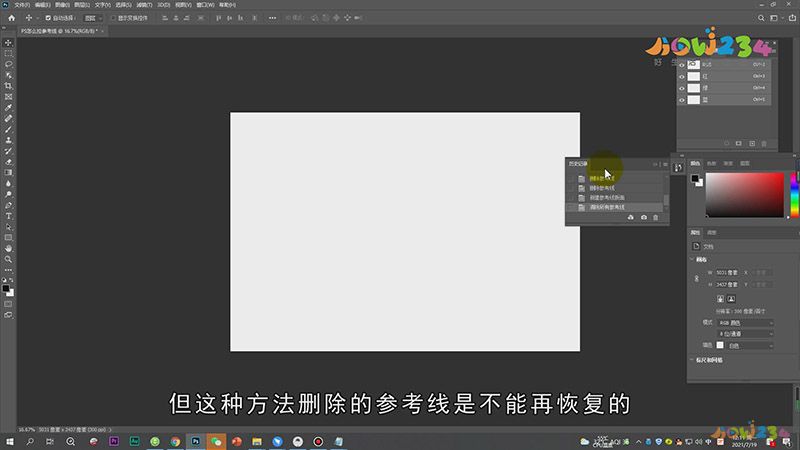
第二:所以需要删除部分参考线时,选择移动工具,可以将鼠标指针移动到参考线的上面,当鼠标变成一个双向箭头时,按住鼠标将参考线拖到画布以外松开,就可以删除该条参考线,或者也可以将参考线隐藏,在【视图】菜单下选择【显示】,然后取消【参考线】的勾选这个操作的快捷键是Ctrl+;,就可以隐藏画布里的所有参考线;
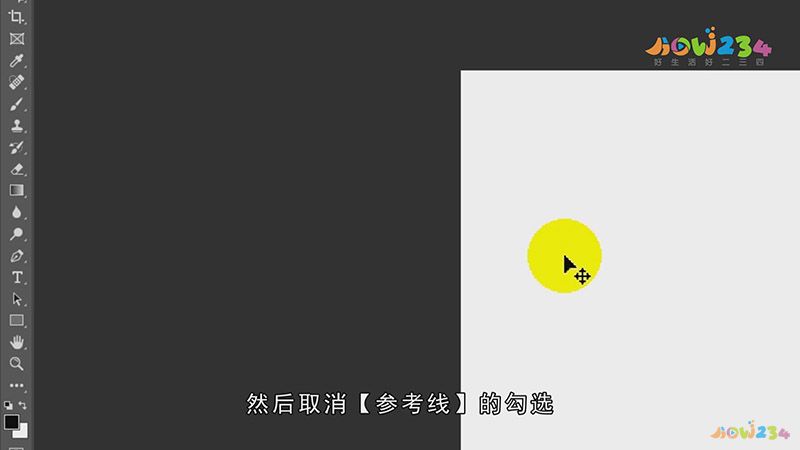
总结
本图文教程演示机型:戴尔-成就5890,适用系统:windows10家庭版,软件版本:Photoshop 2021;以上就是关于ps参考线怎么去掉的全部内容,希望本文的介绍能帮你解决到相关问题,如还需了解其他信息,请关注本站其他相关信息。
